еЬ®UE4дЄ≠пЉМе∞ЖActorеИЖзїДеЬ®дЄАиµЈеПѓдї•иљїжЭЊеЬ∞еРМжЧґзЃ°зРЖе§ЪдЄ™ActorпЉМеРМжЧґдєЯеПѓдї•еБЪеЊИе§ЪзЪДжУНдљЬпЉМжШѓйЭЮеЄЄеЃЮзФ®зЪДдЄАй°єеКЯиГљгАВдЄЛйЭҐдЄЇе§ІеЃґдїЛзїНUE4жЉФеСШеИЖзїДзЪДж≠•й™§пЉМе§ІеЃґеПѓдї•зЬЛдЄАдЄЛ!
еИЖзїДжЉФеСШ
вЧП и¶Бе∞ЖжЉФеСШеИЖзїДеЬ®дЄАиµЈпЉЪ
вЧП йАЙжЛ©жЉФеСШгАВ
вЧП еП≥йФЃеНХеЗїйАЙеЃЪзЪДActorдєЛдЄАдї•еЉєеЗЇдЄКдЄЛжЦЗиПЬеНХгАВ
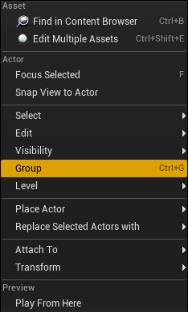
еНХеЗїзїДжИЦиАЕжМЙCtrl+GйФЃзЫШењЂжНЈйФЃгАВ
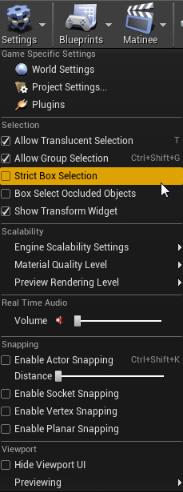
е¶ВжЮЬеЬ®дЄКдЄЛжЦЗиПЬеНХдЄКж≤°жЬЙзЬЛеИ∞вАЬзїДвАЭйАЙй°єпЉМеПѓдї•еЬ®вАЬиЃЊзљЃвАЭиПЬеНХдЄКйАЙжЛ©дЇЖвАЬеЕБиЃЄзїДйАЙжЛ©вАЭгАВдїОиЩЪеєїзЉЦиЊСеЩ®й°ґйГ®зЪДеЈ•еЕЈж†ПдЄ≠иЃњйЧЃвАЬиЃЊзљЃвАЭиПЬеНХгАВ
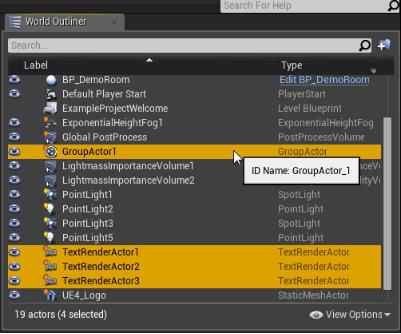
е∞ЖActorеИЖзїДеЬ®дЄАиµЈжЧґпЉМеПѓдї•еЬ®World OutlinerдЄ≠еИЫеїЇдЄАдЄ™Group ActorгАВи¶БйАЙжЛ©иѓ•зїДдЄ≠зЪДжЙАжЬЙActorпЉМдєЛеРОйАЙжЛ©Group ActorжИЦиѓ•зїДдЄ≠зЪДдїїдљХжИРеСШгАВ
еИЖзїДйАЙй°є
еЬ®дЄКдЄЛжЦЗиПЬеНХдЄ≠жЙЊеИ∞дЄОзїДзЫЄеЕ≥зЪДйАЙй°єпЉМжЦєж≥ХжШѓеП≥йФЃеНХеЗїиІЖеП£жИЦвАЬдЄЦзХМе§ІзЇ≤вАЭдЄ≠зЪДдЄАз≥їеИЧActor(жЬАе∞С2дЄ™)гАВ
еЬ®дЄКдЄЛжЦЗиПЬеНХдЄКзЬЛеИ∞зЪДйАЙй°єеПЦеЖ≥дЇОйАЙжЛ©зЪДеЖЕеЃєпЉЪ
вЧП зїДдЄ≠зЪДеѓєи±°гАВ
вЧП еѓєи±°дЄНеЬ®зїДдЄ≠гАВ
вЧП зїДдЄ≠зЪДеѓєи±°еТМйЭЮзїДдЄ≠зЪДеѓєи±°зЪДзїДеРИгАВ
вЧП зїДдЄ≠еЈ≤иІ£йФБзЪДеѓєи±°гАВ
зГ≠йФЃ:
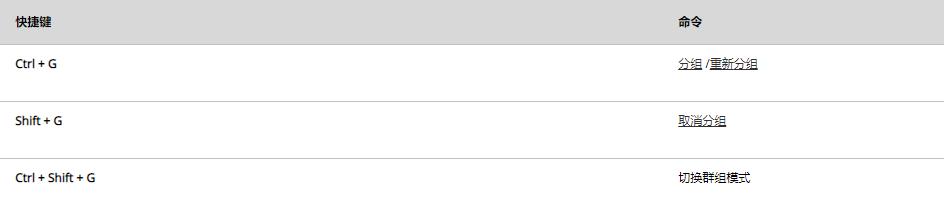
зїД
вАЬзїДвАЭйАЙй°єзФ®дЇОдїОйАЙеЃЪзЪДActorеИЫеїЇжЦ∞зЪДзїДгАВе¶ВжЮЬзїДдЄ≠ж≤°жЬЙйАЙеЃЪзЪДActorпЉМеИЩеП™жЬЙзїДеПѓзФ®гАВйАЙжЛ©вАЬеИЖзїДвАЭе∞ЖйАЙеЃЪзЪДActorеИЖзїДгАВ
еИЖзїДжШѓйЭЮз†іеЭПжАІзЪДпЉМеЫ†дЄЇеЃГдЄНдЉЪз†іеЭПзО∞жЬЙзЪДйАЙеЃЪзїДгАВеИЫеїЇзїДжЧґпЉМйАЙжЛ©дЄ≠еПѓдї•еМЕеРЂдїїжДПжХ∞йЗПзЪДActorжИЦзїДгАВдЊЛе¶ВпЉМе¶ВжЮЬйАЙжЛ©дЇЖдЄ§дЄ™еЕЙжЇРеТМдЄ§дЄ™йЭЩжАБзљСж†ЉзЙ©дљУзЪДзО∞жЬЙйФБеЃЪзїДпЉМзДґеРОе∞ЖеЕґеИЖзїДпЉМеИЩе∞ЖеИЫеїЇдЄАдЄ™жЦ∞зЪДзїДпЉМеЕґдЄ≠еМЕеРЂдЄ§дЄ™еЕЙжЇРеТМеЕґдЄЛжЦєзЪДйЭЩжАБзљСж†ЉзЙ©дљУе≠РзїДгАВе¶ВжЮЬдїїдљХйАЙеЃЪзЪДActorе§ДдЇОиІ£йФБзїДдЄ≠пЉМеИЩеЃГдїђе∞ЖдїОеЕґжЧІзїДдЄ≠еИ†йЩ§пЉМеєґжФЊзљЃеЬ®жЦ∞зЪДзїДдЄ≠гАВ
嚥жИРзїДеРОпЉМеЕґеС®еЫідЉЪеЗЇзО∞зїњиЙ≤зЪДжЛђеПЈпЉМеєґдЄФеЕґжЮҐиљізВєе∞ЖиЗ™еК®иЃЊзљЃдЄЇзїДзЪДдЄ≠ењГзВєгАВ
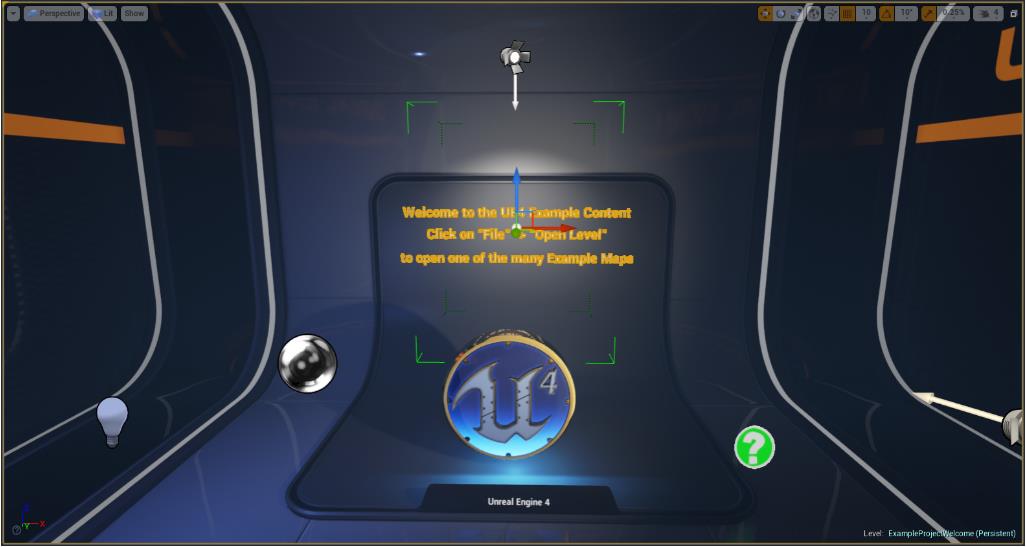
йЗНжЦ∞зїДеРИ
ељУйАЙжЛ©дЄ≠иЗ≥е∞СеМЕеРЂдЄАдЄ™зїДеТМеЕґдїЦжЬ™еИЖзїДзЪДActorжЧґпЉМвАЬйЗНжЦ∞еИЖзїДвАЭйАЙй°єе∞ЖеПШдЄЇеПѓзФ®гАВйЗНжЦ∞еИЖзїДе∞ЖдїОдїїдљХйАЙеЃЪзЪДActorдЄ≠еИ†йЩ§дїїдљХзО∞жЬЙзїДпЉМеєґдїОжЙАжЬЙйАЙеЃЪзЪДActorдЄ≠еИЫеїЇдЄАдЄ™жЦ∞зїДгАВињЩеПѓзФ®дЇОдїОйАЙжЛ©дЄ≠ењЂйАЯеИЫеїЇжЦ∞зїДпЉМиАМдЄНењЕжЛЕењГеµМе•ЧзїДгАВ
еПѓдї•дљњзФ®Ctrl+Gдї£жЫњдЄКдЄЛжЦЗиПЬеНХжЭ•йЗНжЦ∞зїДеРИгАВе¶ВжЮЬжЙАйАЙActorдЄ≠ж≤°жЬЙзїДпЉМеИЩжМЙCtrl+Gе∞ЖеЬ®жЙАйАЙActorдЄ≠еИЫеїЇдЄАдЄ™жЦ∞зїДгАВе¶ВжЮЬйАЙжЛ©дЇЖзїДпЉМеЃГе∞ЖжЙІи°МйЗНжЦ∞зїДеРИгАВ
еПЦжґИеИЖзїД
вАЬеПЦжґИеИЖзїДвАЭйАЙй°єе∞ЖдїОйАЙеЃЪзїДдЄ≠еИ†йЩ§жЙАжЬЙActorеєґеИ†йЩ§ињЩдЇЫзїДгАВ
вЧП е¶ВжЮЬзїДеМЕеРЂеµМе•ЧзїДпЉМеИЩеµМе•ЧзїДе∞ЖдїОеЕґзИґзїДдЄ≠еИ†йЩ§пЉМдљЖдЄНдЉЪиЗ™и°МиІ£жХ£гАВ
вЧП еѓєдЇОеЈ≤иІ£йФБзЪДзїДпЉМеПЦжґИзїДжУНдљЬе∞ЖйАЙжЛ©зЪДActorдїОзїДдЄ≠еИ†йЩ§пЉМиАМдЄНдЉЪе∞ЭиѓХе∞ЖеЕґдњЭзХЩеЬ®дїїдљХзО∞жЬЙе±Вжђ°зїУжЮДдЄ≠гАВ
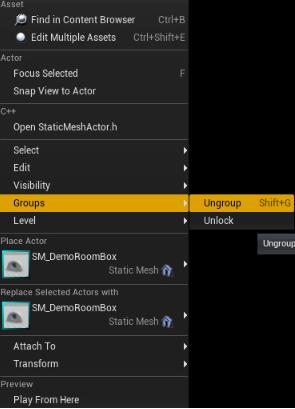
йФБеЃЪеТМиІ£йФБзїД
дљњзФ®зО∞жЬЙзїДжЧґпЉМеПѓдї•дљњзФ®вАЬ йФБеЃЪвАЭеТМвАЬ иІ£йФБвАЭйАЙй°єгАВзїДзЪДйїШиЃ§зКґжАБдЄЇйФБеЃЪгАВзЊ§зїДзЪДзКґжАБдЉЪељ±еУНеПѓдї•йАЪињЗзЊ§зїДжЙІи°МзЪДеЕґдїЦжљЬеЬ®жУНдљЬгАВдЊЛе¶ВпЉМеП™иГљдїОиІ£йФБзЪДзїДдЄ≠еИ†йЩ§еНХдЄ™ActorгАВ
вЧП еЬ®йФБеЃЪзЪДзїДдЄ≠йАЙжЛ©дїїдљХActorжЧґпЉМе∞ЖйАЙжЛ©жХідЄ™зїДгАВдїїдљХиљђжНҐйГљдЉЪељ±еУНзїДдЄ≠зЪДжѓПдЄ™еѓєи±°гАВе¶ВжЮЬжЯРдЄ™зїДиҐЂиІ£йФБпЉМеИЩе∞ЖеНХзЛђйАЙжЛ©еТМеПШжНҐиѓ•зїДдЄ≠зЪДActorгАВ
вЧП ж†єжНЃзїДеС®еЫіжЛђеПЈзЪДйҐЬиЙ≤пЉМеПѓдї•зЬЛеИ∞зїДзЪДзКґжАБгАВзїњиЙ≤жЛђеПЈи°®з§ЇйФБеЃЪзЪДзїДпЉМзЇҐиЙ≤жЛђеПЈи°®з§ЇжЬ™йФБеЃЪзЪДзїДгАВ
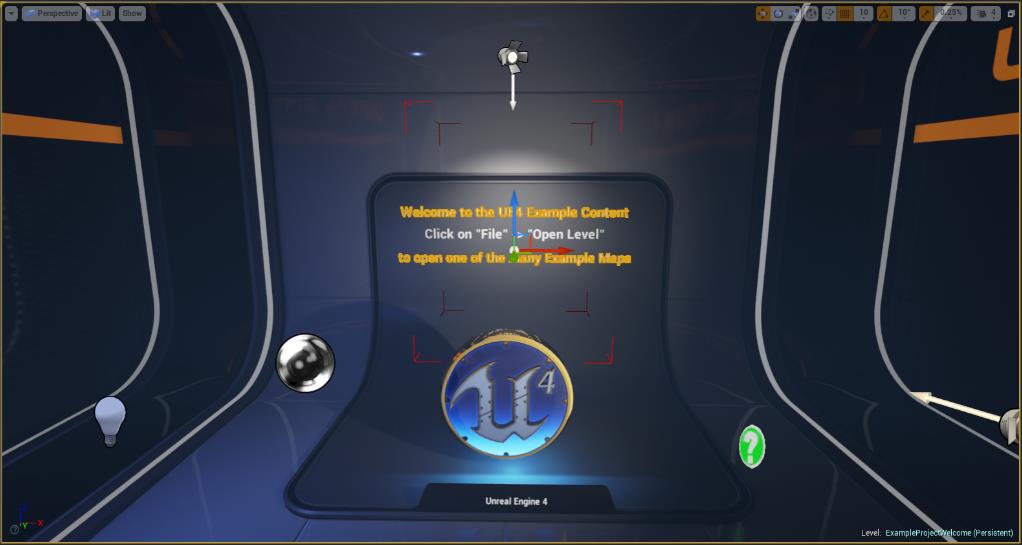
дїОзїДдЄ≠еИ†йЩ§
еЬ®дїОзїДдЄ≠еИ†йЩ§е§ДдЇОиІ£йФБзїДдЄ≠йАЙжЛ©жЉФеСШељУйАЙй°єжЙНеПѓзФ®гАВж≠§йАЙй°єе∞ЖдїОзїДдЄ≠еИ†йЩ§йАЙеЃЪзЪДActorгАВе¶ВжЮЬдїОиЊГе§ІзЪДзїДдЄ≠еИ†йЩ§еµМе•ЧзїДпЉМеИЩиѓ•зїДжЬђиЇЂдїНе∞ЖдњЭзХЩгАВдЄАжЧ¶дЄАдЄ™зїДдЄНеМЕеРЂActorжИЦеЕґдїЦзїДпЉМеЃГе∞Ж襀иЗ™еК®еИ†йЩ§пЉМеєґе∞ЖеЕґGroupActorдїОWorld OutlinerдЄ≠еИ†йЩ§гАВ
е∞ЖжЉФеСШжЈїеК†еИ∞зїД
дїЕељУйАЙжЛ©дЇЖдЄАдЄ™зїДеєґдЄФињШйАЙжЛ©дЇЖеЕґдїЦжЬ™еИЖзїДзЪДActorжЧґпЉМвАЬе∞ЖActorжЈїеК†еИ∞зїДвАЭйАЙй°єжЙНеПѓзФ®гАВж≠§йАЙй°єе∞ЖжЬ™еИЖзїДзЪДActorжЈїеК†еИ∞зО∞жЬЙзїДгАВ
жАїзїУпЉЪ
вЧП йАЪињЗдїОеЈ•еЕЈж†ПзЪДвАЬиЃЊзљЃвАЭиПЬеНХдЄ≠йАЙжЛ©вАЬеЕБиЃЄзїДйАЙжЛ©вАЭпЉМеПѓдї•еЬ®зЉЦиЊСеЩ®дЄ≠еЕ®е±Аз¶БзФ®(жИЦйЗНжЦ∞еРѓзФ®)зїДдї•ињЫи°МйАЙжЛ©гАВ
вЧП еИЫеїЇжЦ∞зїДжЧґпЉМжЮҐиљізВєе∞ЖиЗ™еК®е±ЕдЄ≠гАВељУзїДйФБеЃЪжЧґпЉМзїДжЮҐиљізВєе∞ЖиЃЊзљЃдїїдљХзЉЦиЊСеЩ®е∞ПйГ®дїґгАВиІ£йФБзїДеРОпЉМеЕґActorзЪДжЮҐиљізВєе∞Жж≠£еЄЄиµЈдљЬзФ®гАВ
вЧП еПѓдї•йАЪињЗйАЙжЛ©жЙАйЬАзЪДзїДпЉМзДґеРОжМЙдљПAltеєґеНХеЗїиІЖеП£дЄ≠зЪДйЉ†ж†ЗдЄ≠йФЃдї•иОЈеПЦжЮҐиљідљНзљЃжЭ•иЃЊзљЃзїДжЮҐиљігАВ
вЧП жЧ†ж≥Хе∞Же§ДдЇОдЄНеРМзЇІеИЂзЪДActorеИЖзїДгАВе∞ЖељУеЙНеЬ®зїДдЄ≠зЪДActorдїОдЄАдЄ™зЇІеИЂзІїеК®еИ∞еП¶дЄАдЄ™зЇІеИЂдЉЪе∞ЖеЕґдїОзО∞жЬЙзїДдЄ≠еИ†йЩ§гАВдљЖжШѓпЉМжХідЄ™зїДеПѓдї•иЈ®зЇІеИЂзІїеК®гАВ
UE4жЉФеСШеИЖзїДдєЛеРОеПѓдї•йАЪињЗжЧЛиљђпЉМеє≥зІїеТМзЉ©жФЊе∞ЖзїДеРИзЪДActorиљђжНҐдЄЇеНХдЄ™еНХеЕГгАВиІ£йФБзїДдї•жЪВжЧґеЕБиЃЄжУНзЇµеНХдЄ™ActorпЉМзДґеРОеЖНжђ°йФБеЃЪдї•еЖїзїУзїДеЖЕзЪДActorпЉМдї•йШ≤ж≠ҐжЫіжФєеНХдЄ™ActorзЪДеПШжНҐгАВдєЯеПѓдї•е∞ЖActorжЈїеК†еИ∞зїДжИЦдїОзїДдЄ≠еИ†йЩ§пЉМйАЪињЗе∞ЖдЄАдЄ™зїДдљЬдЄЇеП¶дЄАдЄ™зїДзЪДжИРеСШжЭ•еµМе•ЧзїДгАВжЧҐзДґжЬЙињЩдєИе§Ъе•ље§ДпЉМе§ІеЃґеПѓдї•иѓХдЄАдЄЛдЇЖиІ£UE4жЉФеСШеИЖзїДзЪДж≠•й™§еРІгАВ
,Unreal EngineжКАеЈІ,Unreal EngineжХЩз®Л


